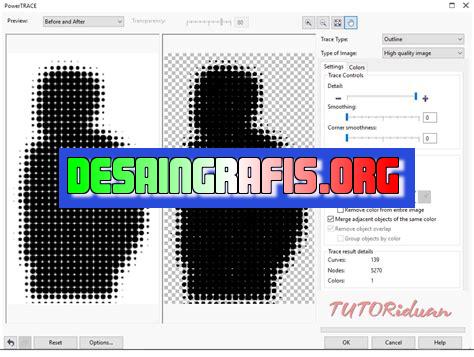
Cara membuat efek halftone di CorelDRAW dengan mudah, praktis, dan cepat. Tambahkan sentuhan artistik pada desainmu sekarang!
Berita terbaru hari ini akan membahas tentang cara membuat halftone di CorelDRAW. Bagi Anda yang sering bekerja dengan desain, pasti sudah tidak asing lagi dengan teknik halftone. Teknik ini digunakan untuk memberikan efek gradasi pada gambar atau teks sehingga terlihat lebih menarik dan profesional.
Pertama-tama, Anda perlu membuka program CorelDRAW dan memilih objek yang ingin diberikan efek halftone. Setelah itu, pilih menu Effects dan klik Halftone. Di sana, Anda dapat memilih jenis halftone yang ingin digunakan, seperti dots atau lines. Selain itu, Anda juga bisa menyesuaikan ukuran, jarak, dan sudut halftone sesuai dengan kebutuhan Anda.
Namun, sebelum menggunakan teknik halftone, pastikan bahwa resolusi gambar atau teks yang Anda gunakan cukup tinggi. Hal ini agar hasil akhirnya tidak terlihat pecah atau buram. Selain itu, jangan terlalu banyak menggunakan efek halftone pada satu objek karena dapat membuatnya terlihat berlebihan dan tidak estetis.
Dengan menguasai teknik halftone di CorelDRAW, Anda dapat menciptakan desain yang lebih menarik dan profesional. Jadi, jangan ragu untuk mencoba dan eksplorasi teknik ini dalam karya-karya Anda selanjutnya!
Pengenalan Halftone di CorelDRAW
Halftone adalah teknik mencetak gambar dengan mengubah warna menjadi titik-titik kecil. Teknik ini sering digunakan oleh desainer grafis untuk mencetak gambar dalam jumlah besar, seperti majalah atau poster. Di CorelDRAW, Anda dapat membuat efek halftone dengan mudah menggunakan berbagai alat dan filter.
Membuat Efek Halftone di CorelDRAW
Langkah 1: Siapkan Gambar
Pertama-tama, buka gambar yang ingin Anda tambahkan efek halftone. Pastikan gambar memiliki resolusi yang cukup tinggi untuk dicetak dalam kualitas tinggi.
Langkah 2: Buat Salinan
Sebelum mulai menambahkan efek halftone, disarankan untuk membuat salinan gambar asli. Ini akan memungkinkan Anda untuk melakukan eksperimen dengan efek tanpa merusak gambar asli.
Langkah 3: Tambahkan Efek Halftone
Setelah Anda memiliki salinan gambar, pilih alat Bitmap di panel alat. Kemudian, pilih Mode Halftone dari menu drop-down di bagian atas panel samping. Anda dapat menyesuaikan ukuran titik dan jarak antara titik-titik untuk mencapai efek yang diinginkan.
Langkah 4: Atur Warna
Setelah menambahkan efek halftone, Anda mungkin ingin menyesuaikan warna gambar. Pilih alat Adjust di panel alat dan pilih Color Balance. Anda dapat menyesuaikan cahaya, bayangan, dan warna tengah untuk mencapai warna yang diinginkan.
Langkah 5: Tambahkan Latar Belakang
Jika Anda ingin menambahkan latar belakang ke gambar, buat objek persegi panjang di belakang gambar halftone. Pilih warna latar belakang yang cocok dengan gambar.
Langkah 6: Tambahkan Teks atau Grafik
Terakhir, Anda dapat menambahkan teks atau grafik ke gambar. Pilih alat Text atau Shape di panel alat dan tambahkan elemen desain seperti yang diinginkan.
Kesimpulan
Membuat efek halftone di CorelDRAW cukup mudah dan dapat memberikan tampilan yang menarik untuk gambar. Dengan mengikuti langkah-langkah yang dijelaskan di atas, Anda dapat membuat gambar dengan efek halftone dalam waktu singkat.
Cara Membuat Halftone di CorelDRAW
Halftone adalah teknik yang digunakan pada desain grafis untuk menciptakan efek shading pada gambar dengan menggunakan titik-titik kecil atau bentuk geometris lainnya. Dalam CorelDRAW, membuat halftone sangatlah mudah. Berikut adalah langkah-langkah cara membuat halftone di CorelDRAW:
1. Menampilkan kotak dialog Halftone
Langkah pertama dalam membuat halftone di CorelDRAW adalah dengan menampilkan kotak dialog Halftone yang dapat ditemukan pada menu Effects. Klik menu Effects, pilih Halftone, dan klik Halftone lagi.
2. Pilih gambar yang akan diatur halftone-nya
Setelah kotak dialog Halftone muncul, pilih gambar yang ingin diatur halftone-nya dengan menunjukkan gambar tersebut.
3. Tentukan jenis halftone yang diinginkan
Setelah memilih gambar, tentukan jenis halftone yang diinginkan. Jenis halftone dapat berupa dots, lines, squares, atau yang lainnya.
4. Atur ukuran dan bentuk halftone
Selanjutnya, atur ukuran dan bentuk halftone sesuai dengan keinginan. Beberapa bentuk halftone yang tersedia antara lain round, square, ellipse, dan diamond.
5. Tentukan jarak antar halftone
Selanjutnya, tentukan jarak antar halftone dengan mengatur nilai Spacing pada kotak dialog Halftone.
6. Atur warna halftone
Setelah mengatur bentuk dan ukuran halftone, atur warna halftone dengan memilih warna yang diinginkan pada kotak dialog Halftone.
7. Sesuaikan tingkat keburaman
Sesuaikan tingkat keburaman halftone pada gambar tersebut dengan mengatur nilai Density pada kotak dialog Halftone.
8. Preview hasil halftone
Sebelum menyimpan perubahan, preview hasil halftone pada kotak dialog Halftone untuk memastikan hasil halftone yang diinginkan telah tercapai.
9. Simpan hasil halftone
Setelah memastikan hasil halftone yang diinginkan, simpan hasil halftone pada gambar dengan menekan tombol OK pada kotak dialog Halftone.
10. Lakukan koreksi jika diperlukan
Jika hasil halftone tidak sesuai dengan yang diinginkan, lakukan koreksi pada nilai ukuran, jarak, atau keburaman halftone dan preview hasilnya sebelum menyimpan perubahan.
Dengan mengikuti langkah-langkah di atas, Anda dapat membuat halftone dengan mudah di CorelDRAW. Halftone dapat meningkatkan tampilan desain grafis Anda dan memberikan efek shading yang menarik pada gambar. Teruslah berlatih dan eksplorasi fitur-fitur CorelDRAW untuk menciptakan desain grafis yang lebih menarik dan profesional.
Sebagai seorang jurnalis, saya ingin mengulas tentang cara membuat halftone di CorelDRAW serta pro dan kontra dalam penggunaannya. Berikut adalah beberapa poin terkait hal tersebut:
-
Cara membuat halftone di CorelDRAW dapat dilakukan dengan menggunakan fungsi Bitmap Halftone.
- Keuntungan: Mudah digunakan dan memberikan hasil yang cukup memuaskan.
- Kerugian: Tidak memberikan banyak opsi untuk menyesuaikan tampilan halftone.
-
Alternatif lain adalah dengan menggunakan plugin seperti Phantasm.
- Keuntungan: Memberikan lebih banyak opsi untuk menyesuaikan tampilan halftone.
- Kerugian: Membutuhkan biaya tambahan untuk membeli plugin tersebut.
-
Terdapat juga cara manual dengan membuat pola titik-titik sendiri.
- Keuntungan: Memberikan kontrol yang lebih besar atas tampilan halftone.
- Kerugian: Memakan waktu dan usaha yang lebih banyak.
Secara keseluruhan, cara membuat halftone di CorelDRAW memiliki kelebihan dan kekurangan masing-masing. Pilihan terbaik tergantung pada kebutuhan dan preferensi masing-masing pengguna. Namun, dengan pemahaman yang tepat tentang cara membuat halftone, pengguna dapat menciptakan hasil desain yang menarik dan profesional.
Dalam dunia desain grafis, halftone merupakan teknik yang sering digunakan untuk memberikan efek gradasi atau bayangan pada gambar atau teks. Dalam CorelDRAW, membuat halftone tidaklah sulit. Berikut adalah beberapa langkah yang bisa diikuti:
Pertama-tama, buatlah objek atau teks yang ingin diberi efek halftone. Setelah itu, pilihlah objek tersebut dan masuk ke menu Bitmaps > Convert to Bitmap. Pada jendela yang muncul, pilih tipe halftone yang diinginkan. Terdapat beberapa pilihan seperti halftone berbentuk dots, lines, atau custom. Setelah memilih, klik OK.
Setelah objek diubah menjadi bitmap dengan efek halftone, Anda masih bisa mengeditnya seperti mengubah ukuran atau menambahkan warna. Caranya adalah dengan menggunakan tool Pick atau Shape, lalu klik dua kali pada objek bitmap tersebut. Selain itu, Anda juga bisa menyesuaikan kepadatan atau ukuran halftone dengan mengubah nilai pada menu Properties.
Demikianlah cara membuat halftone di CorelDRAW. Dengan teknik ini, desain grafis Anda akan semakin menarik dan profesional. Selamat mencoba!
Video cara membuat halftone di coreldraw
Banyak orang bertanya tentang cara membuat halftone di CorelDRAW. Berikut ini adalah beberapa pertanyaan yang sering diajukan:
- Apa itu halftone?
- Bagaimana cara membuat halftone di CorelDRAW?
- Buka dokumen yang ingin Anda beri efek halftone.
- Pilih objek yang akan diberi efek halftone.
- Klik Effects > Halftone pada menu utama.
- Atur pengaturan halftone sesuai keinginan Anda, seperti ukuran titik, jarak antar titik, dan sudut titik. Anda dapat melihat pratinjau efek halftone di kotak pratinjau.
- Klik OK untuk menerapkan efek halftone pada objek.
- Apakah ada alternatif cara lain untuk membuat halftone di CorelDRAW?
Halftone adalah teknik menciptakan gambar dengan menggunakan titik-titik kecil yang tersusun rapat untuk menghasilkan efek bayangan dan gradasi warna. Teknik ini sering digunakan pada cetakan seperti majalah, buku, atau kemasan produk.
Untuk membuat halftone di CorelDRAW, ikuti langkah-langkah berikut:
Ya, selain menggunakan fitur Halftone, Anda juga dapat membuat efek halftone dengan menggunakan fitur Blend. Caranya adalah dengan membuat dua objek dengan warna yang berbeda, lalu memilih keduanya dan mengklik Blend pada menu utama. Pilih opsi Steps pada kotak dialog Blend, lalu atur jumlah langkah yang diinginkan. CorelDRAW akan membuat objek-objek baru dengan gradasi warna antara kedua objek awal.
 Desain Grafis Indonesia Kumpulan Berita dan Informasi dari berbagai sumber yang terpercaya
Desain Grafis Indonesia Kumpulan Berita dan Informasi dari berbagai sumber yang terpercaya


